Реклама
 Никада нисам покушавао да потражим апликацију за снимање екрана и уместо тога зависим од уграђеног услужног програма за снимање екрана за Мац како бих одсекао део (или све) слике на екрану. Бесплатно је и чини чуда, шта бих више могао тражити?
Никада нисам покушавао да потражим апликацију за снимање екрана и уместо тога зависим од уграђеног услужног програма за снимање екрана за Мац како бих одсекао део (или све) слике на екрану. Бесплатно је и чини чуда, шта бих више могао тражити?
Али тада, у интернетској дискусији између колега писаца о томе како боље снимити екран и који алат за снимање екрана је најбољи, Јинг непрестано искачући као препоручена бесплатна алтернативна апликација.
Већ смо имали неколико чланака о Јингу овај Све што вам треба за прављење сјајних снимака екрана Опширније и овај 5 Алтернативних алата за снимање екрана за ваш Мац Опширније , али ниједан од њих није разговарао о детаљним корацима о томе како да направите бољи снимак слике на Мац рачунару. Нови корисници Јинг-а би могли да примене апликацију мало збуњујућу (као што сам то урадио тада). Тако да се надам да мој конфект овде може бити мала помоћ.
Припреме
Постоје две верзије апликације: бесплатна и професионална (14,95 УСД годишње). За дневне кориснике којима је само потребна способност снимања екрана бесплатна верзија је више него довољна. Али ако сте знатижељни о разликама између њих двојице, можете проверити
упоредни графикон.Процес инсталације укључује бесплатну регистрацију на Сцреенцаст где корисници добијају 2 ГБ простора за складиштење за дељење на мрежи. Ту је и корак прилагођавања у којем можете одабрати да имате или Сунце или мени за интерфејс Јинг. Овој опцији можете приступити касније ако желите одабиром Више (било од менбара или од сунца)
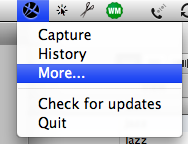
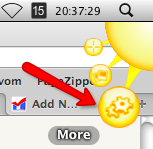
затим од жутог „О томе"Интерфејс, одаберите Подешавања и тада ћете пронаћи могућност да се мењате између Менубара и Сунца.
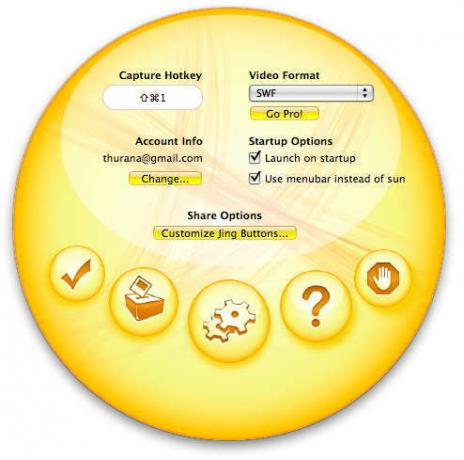
Из овог интерфејса можете такође променити комбинацију врућих тастера за снимање (подразумевана вредност је Цомманд + Схифт + 1), податке о налогу и да ли да покренете ову апликацију при покретању. Лично више волим да Јинг увек буде спреман у позадини.
Процес пуцања - Како направити снимак екрана уз Јинг
Оно што ову апликацију издваја међу осталим (бесплатним) апликацијама за снимање екрана је уграђена основна обрада слика која ће поступак уклањања екрана учинити удобнијим.
Да бисте снимили екран, само притисните комбинацију тастера. На екрану ће се појавити жути прамен косе са дводимензионалним бројевима координата унутар малог оквира. Да бисте снимили отворени прозор, само кликните негде унутар области тог прозора, али да бисте заузели одређено подручје екрана, кликните и превуците показивач.
Који год део екрана да изаберете - прозор или подручје, цео екран ће бити засивљен, осим изабраног дела. Бројеви координата приказат ће вам колико је заузето подручје у пикселима. Ако вам је потребна слика са одређеном димензијом (на пример „200 к 300 пиксела“ или „не више од 550 пиксела“), ова функција ће заиста помоћи.
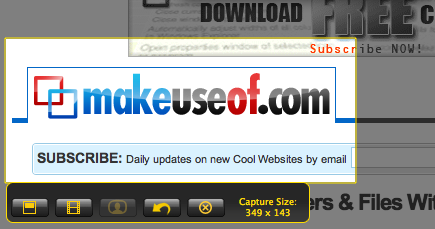
Након отпуштања клика, појавиће се мали "резиме" прозор. Можете прилагодити положај снимљеног екрана кликом и превлачењем унутар екрана. Ако померите миш на ивицу екрана, можете прилагодити величину кликом и превлачењем. Ако држите дугме схифт током промењене величине, задржат ћете однос величине 16: 9. Када завршите, кликните дугме са леве стране да бисте потврдили снимљени снимак као слику.
Тада ће прозор за уређивање заменити претходни. Овде можете додати стрелице, текстове, оквире и истакнуте слике, свака са опцијама за коришћење различитих боја.

Кликните на „друго…“Да изаберете боју изван основних опција.
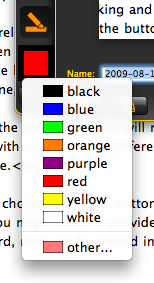
Кликните сачувати дугме да бисте слику поставили на било коју локацију вашег чврстог диска.
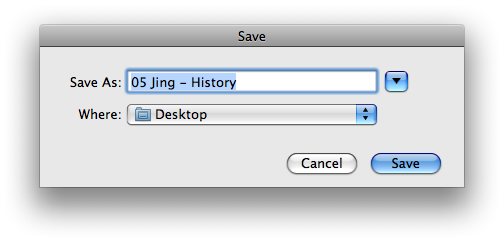
Ако одлучите Објави дугме (поред сачувати), слика ће бити пренесена на ваш налог на Сцреенцаст-у (можда ћете морати да унесете лозинку за аутентификацију)
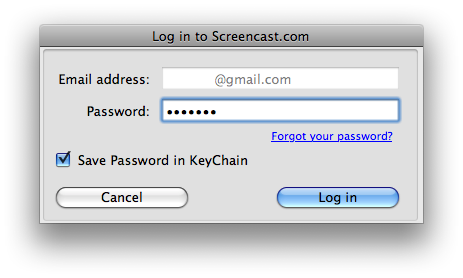
а локација ваше слике се чува у међуспремнику, спреман је да буде залепљен у ваш блог пост (или било коју другу употребу која вам се сјети).
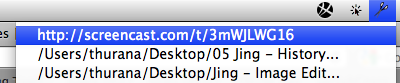
Ако морате да прегледате све снимке, изаберите Историја - или са иконе менбара или од сунца. Само поставите миш на било коју малу слику на листи и велика верзија ће искочити.
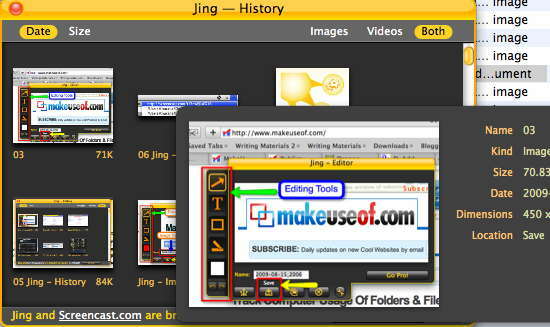
Тхе Довнсидес
Лично мислим да је Јинг супер. Али имам неколико ситних недостатака употребе Јинг-а на које сам наишао.
Прво, увек волим како Мац уграђена функција снимања екрана за отворене прозоре (Цомманд + Схифт + 4 након чега слиједи размак) укључује сјену прозора. Мислим да сенка додаје лепоту слике. Јинг је изоставио сенку.
Друго, такође мислим да су Јингови алати за уређивање превише минимални. Морам се ослонити на друге апликације за уређивање слика за стандардне алате попут Оловка, оловка, основни облици и могућност избора боја помоћу Еиедроппер-а. Додатак других стандардних алата заиста би усрећио кориснике.
Треће, било би боље када би Јинг пружио могућност да снимљену слику сачувате не само као ПНГ.
Четврто, недавно сам користио Јинг, па не могу да потврдим тврдњу да је некада било могуће снимити слику другим сервисом за дељење слика на мрежи, попут Флицкр. Али ако је то био случај, мислим да ограничавање могућности преноса на Сцреенцаст није повољна одлука са становишта корисника.
Јесте ли пробали Јинг? Знате ли неку бољу алтернативу? Делите користећи коментаре испод.
Индонезијски писац, самопроглашени музичар и хонорарни архитекта; који жели да учини свет бољим местом, једну по једну поруку путем свог блога СуперСубЦонсциоус.


